如何制作大容量U盘PE多功能启动盘教程Word文件下载.docx
《如何制作大容量U盘PE多功能启动盘教程Word文件下载.docx》由会员分享,可在线阅读,更多相关《如何制作大容量U盘PE多功能启动盘教程Word文件下载.docx(9页珍藏版)》请在冰豆网上搜索。
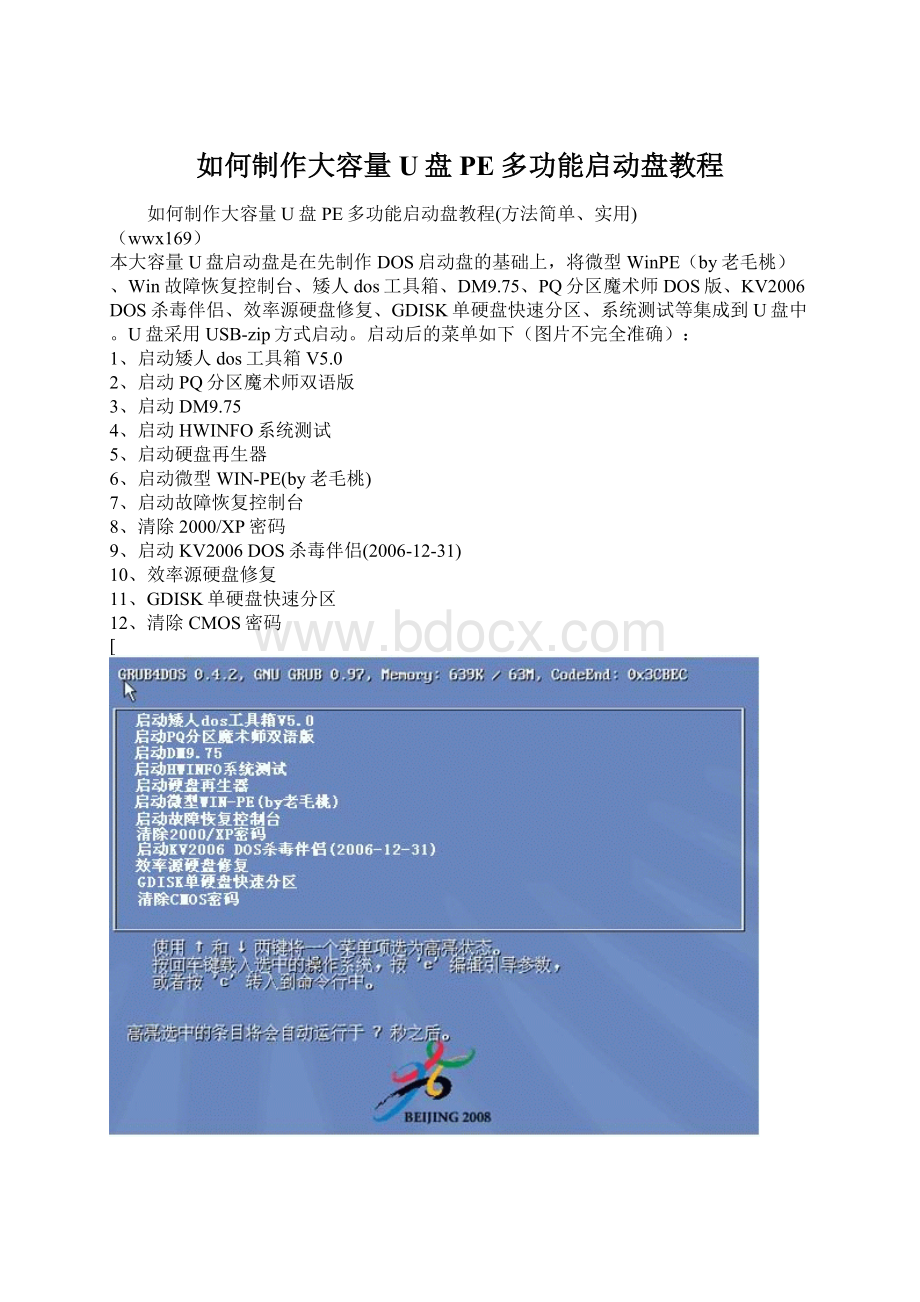
1、启动矮人dos工具箱V5.0
2、启动PQ分区魔术师双语版
3、启动DM9.75
4、启动HWINFO系统测试
5、启动硬盘再生器
6、启动微型WIN-PE(by老毛桃)
7、启动故障恢复控制台
8、清除2000/XP密码
9、启动KV2006DOS杀毒伴侣(2006-12-31)
10、效率源硬盘修复
11、GDISK单硬盘快速分区
12、清除CMOS密码
[
一、微型WinPE内置的工具列表。
1.ERDCMD2003汉化版(开锁工、注册表编辑器、计算机管理、系统还原);
2.诺顿克隆(GHOST32.EXE、GHOSTEXP.EXE)均为8.3版;
3.文件工具(WINRARV3.5、WINMD5V1.2);
4.磁盘工具(WinPM、VirtualDriveManager);
5.中文输入法(极点中文,拼音加加);
6.Windows附件保留(计算器、画图、记事本)。
1、微型WinPE启动后见下图:
2、矮人dos工具箱启动后的菜单如下:
本启动盘使用的U盘为2GB的金士顿闪存U盘。
在本人的华硕笔记本(A3AC型)上测试通过。
二、U盘启动盘的制作:
1、制作DOS启动U盘:
采用FshB00t软件,通常可制作两种模式(USB-HDD和USB-ZIP)的DOS启动盘,具体如下:
打开FlashB00t(软件见附件1)如图:
选择“创建带迷你的DOS系统的可启动闪存盘”
如果没有现成的DOS软盘镜像,就选择“使用内置的FreeDOS”,
用软件自带的DOS镜像文件来制作启动U盘。
选择USB-ZIP启动模式:
(也可选择USB-HDD模式,以电脑确认为主)
2、U盘启动盘的制作:
按照以上步骤完成DOS启动盘制作后,并选择USB-ZIP模式,只要能从电脑引导启动后。
然后,再下载“USB-ZIP-WinPE.rar压缩包”(见附件2),把里面的文件释放到U盘的根目录下即可,注意一定是U盘的根目录!
哇哇!
够简单了吧!
3、U盘启动盘的使用:
将U盘插入USB口(最好将其他的USB设备暂时拔掉),重启电脑,在系统自检的界面上按Del键进入BIOS设置,
进入BIOSFEATURESSETUP中,将BootSequence(启动顺序)设定为USB-ZIP第一。
设定好后按ESC一下,退回BIOS主界面,选择SaveandExit回车确认退出BIOS设置。
电脑重启后就会出现主菜单。
这样你就可以随心所欲地使用主菜单提供的各种程序了,就是不懂DOS也不怕,PE会让你用起来更方便。
OK,这就是到目前为止,制作大容量、多功能U盘启动盘的最实用、最简单的方法啦!
此外,有少数主板不认USB-ZIP模式,只认USB-HDD模式,但是仍然启动不了,只需下载安装USB-HDD补丁即可啦。
软件容量太大,到我的网络U盘
"
WWX169共享文档--共享天地"
下提取吧!
1、附件一flashboot.rar
2、附件二USB-ZIP-WinPE.rar
3、USB-HDD补丁.rar
这个地址也可下载附件二:
USB-HDD补丁:
附件一:
下载地址: